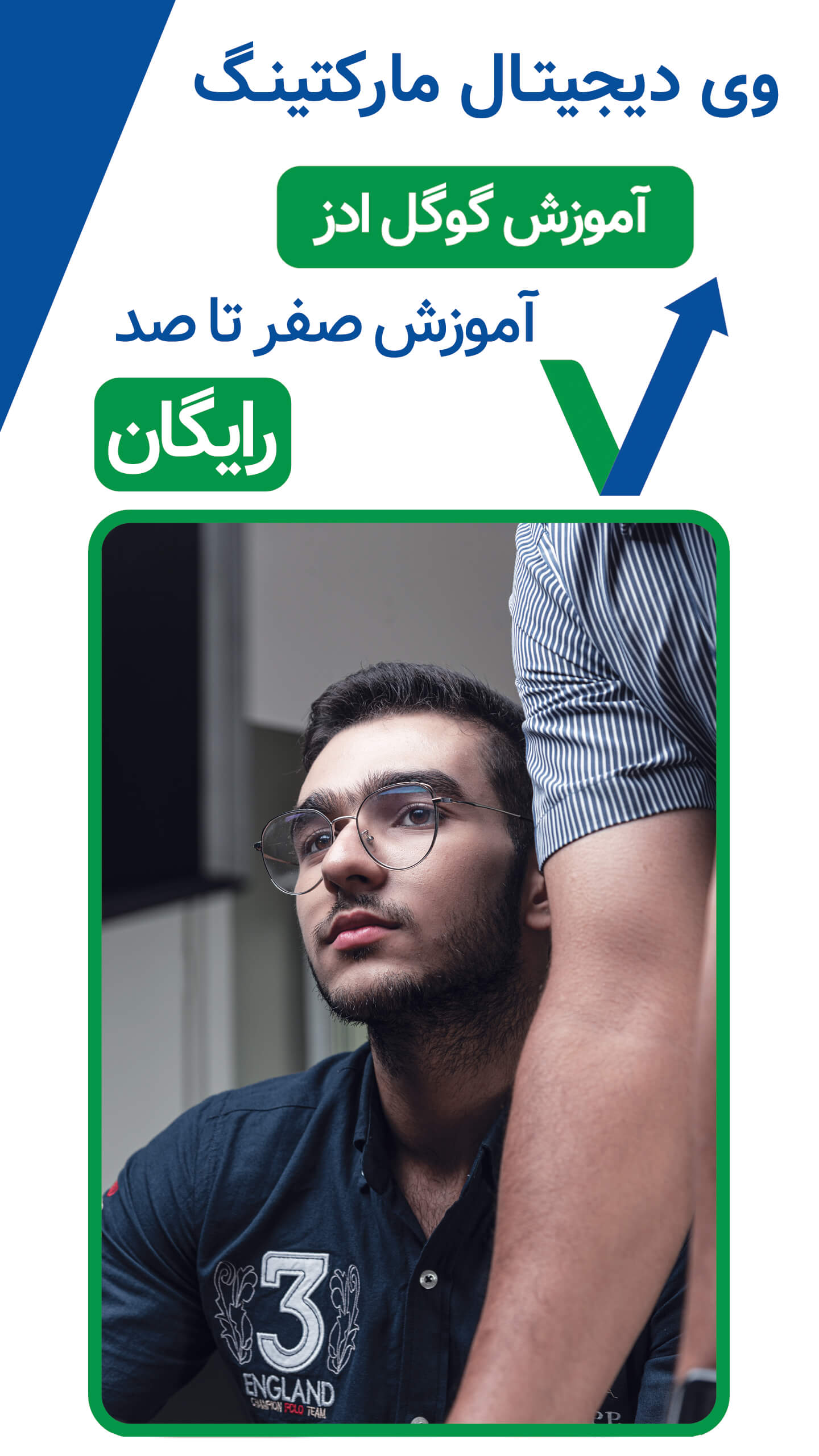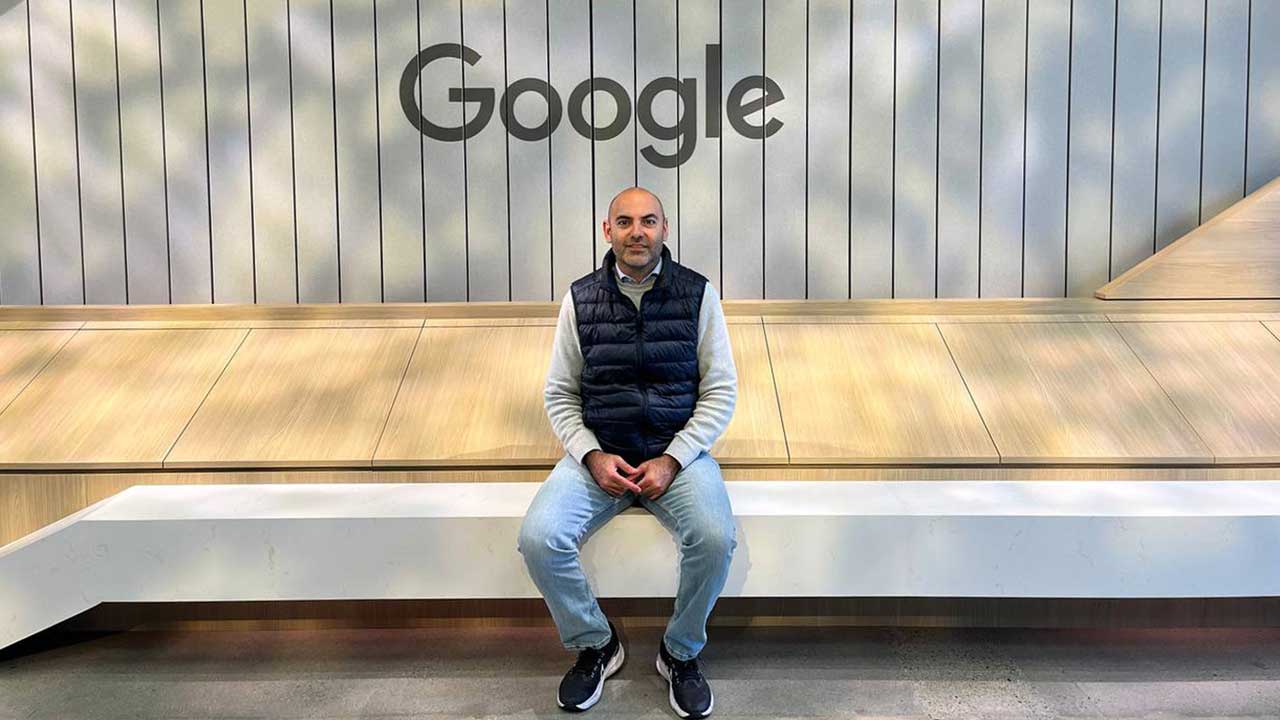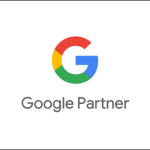ابتدا باید بدانید که چرا ساخت اکانت مدیریتی در تبلیغات گوگل ادوردز از اهمیت بالایی برخوردار است.
در واقع با استفاده از اکانت مدیریتی در تبلیغات گوگل ادوردز ، شما قادر خواهید بود که تمام مشتریان خود را در یک لیست مشاهده نماید. با این کار دیگر مجبور نیستید برای دسترسی دادن به یک کاربر تازه یوزر و پسوورد اکانت را هم به ایشان واگذار کنید. و همیشه خودتان اکانت را تحت کنترل و مالکیت خود دارید. همچنین با یکبار ورود به اکانت، تمام اکانت ها را به صورت لیست مشاهده میکنید و نیازی نیست برای مدیریت هر کدام مجدد لاگین کنید.
لازم بذکر است که مهمترین ویژگی ساخت اکانت مدیریتی در گوگل ادوردز، ساخت سریع زیر مجموعه و اتصال آن به اکانت می باشد.
- قبل از هر چیز به یاد داشته باشید اگر از کشور ایران اقدام به ساخت اکانت MCC میکنید، حتما فیلترشکن خود را فعال کنید.
- برای ساخت اکانت مدیریت به آدرس https://goo.gl/Z3BaSx وارد شوید.
- در تب Manage Account روی دکمه Start now کلیک کنید.

- شما برای ایجاد اکانت MCC خود به برخی اطلاعات پایهای نیاز دارد. همچون آدرس ایمیل خود (ایمیلی که میخواید اکانت شما با اون ساخته بشه رو وارد کنید و توجه داشته باشید که شما با هر ایمیل میتونید ۵ اکانت ادوردز بسازید و فرقی نمیکنه که این اکانت ها معمولی باشن یا MCC) ، نام حساب کاربری و …
- سوألی مبنی بر هدف شما از ایجاد حساب کاربری مدیریتی مطرح میشود: که یکی ازگزینه های زیر را میتوانید انتخاب کنید:
- برای مدیریت اکانت خود، که بهتر است از اسم شرکت خود استفاده کنید.
- برای مدیریت اکانت سایر کاربران، که باید نام مشتری را وارد کنیم.
نکته: مشتریان شما و کسایی که به اکانت های زیرمجموعه شما دسترسی دارند اسمی که انتخاب میکنید رو میبینند.
- در اینجا بر روی گزینه B کلیک میکنید.
- اکنون نوبت به تنظیمات مکانی حساب کاربری میرسد. شما میتوانید این تنظیمات را در آینده تغییر دهید.
- از آنجایی که کشور ایران در رده بندی انتخاب کشورها موجود نیست میتوانید کشور را نیوزیلند انتخاب کنید.
- میتوانید Time zone را روی تهران انتخاب کنید.
- سپس روی دکمه save and continue کلیک میکنید.

- بدین ترتیب حساب کاربری MCC برای مدیریت تمام مشتریان ساخته میشود.
حال پس از ساخت اکانت مدیریتی، نوبت به ساخت اکانتهای جدید است.
بسیاری از کاربران ما، پس از ساخت اکانت مدیریت توسط وی دیجیتال مارکتینگ، این سوأل برای آنها مطرح میشود که چگونه میتوانند اکانتهای جدیدی که وی دیجیتال مارکتینگ برای آنها ساخته است را بصورت لیستی زیر هم مشاهده کنند. که برای این منظور باید وارد حساب کاربری خود که قبلاً توسط وی دیجیتال مارکتینگ ساخته شده، شوند و روی تب Link existing account کلیک کنند.

در این مرحله شما باید کد و آیدی کاربری که مایل هستید به حساب کاربری خود لینک کنید، را در کادر وارد کرده و برروی دکمه continue کلیک کنید.

در نتیجه:
شما براحتی میتوانید حساب کاربری مدیریت یا همان MCC بسیازید و از طریق آن زیرمجموعه کاربران خود را مدیریت کنید.
حتما بخوانید: آموزش Invitation accept جهت دسترسی مستقیم به اکانت گوگل ادوردز
شما قادر هستید از طریق حساب کاربری خود، تغییراتی را بصورت همزمان بر روی چند کمپین تبلیغاتی اعمال کنید و براحتی کمپینهای خود را مدیریت کنید.
چقدر این پست مفید بود؟
میانگین امتیاز 2.3 / 5. تعداد آرا: 3
تا الان رای نیامده! اولین نفری باشید که به این پست امتیاز می دهید.